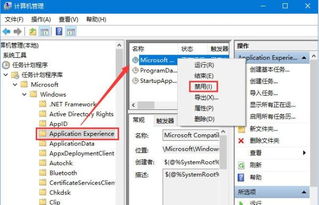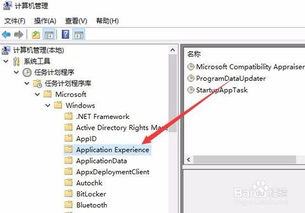一些经常使用win10系统的用户发现电脑在空闲时会一直读写硬盘,这是怎么回事?什么原因引起的?要如何解决?我查询了相关的技术资料,和朋友们一起学习了解一下:
解决方法:
1、win R键打开运行→输入services.msc点击确定→打开系统服务。

2、进入win10系统服务之后,在列表中找到SysMain新版本( superfetch老版本)服务,双击点进去。

3、进入SysMain服务属性界面后→常规选项→将启动类型设置为禁用→将服务状态停止掉→应用。

4、再切换到恢复选项→三个选项都选择无操作→确定。

5、鼠标右键桌面上的此电脑→选择管理。

6、进入计算机管理之后→依次点击计算机管理→系统工具→任务计划程序→任务计划程序库→Microsoft→Windows→Application Experience。

7、在Application Experience右侧找到 Microsoft Compatibility Appraiser,鼠标右键将它禁用就可以了。

Win10电脑空闲时硬盘进行疯狂读写怎么办
01关闭家庭组控制面板–管理工具–服务– HomeGroup Listener和HomeGroup Provider禁用。
02关闭磁盘碎片整理、自动维护计划任务
选中磁盘C-属性–工具–对驱动器进行优化和碎片整理–优化–更改设置–取消选择按计划运行。
03关闭Windows Defender(视情况而定)
控制面板–Windows Defender –设置–实施保护-去掉勾和管理员–启用 Windows Defender –去掉勾。
控制面板–管理工具–服务- Windows Defender Service禁用。
04关闭Windows Search
控制面板–管理工具–服务- Windows Search禁用。
05设置好 Superfetch 服务
控制面板–管理工具–服务– Superfetch -启动类型–自动(延迟启动)。
06清理Windows.old文件夹
C盘–右键–属性-磁盘清理-选中以前的Windows 安装复选框–确定清理。